
Рано чи пізно може виникнути необхідність підключення нового жорсткого диска до вже працюючої системі FreeBSD. Найбільш простим і зручним способом для додавання диска, а також для створення розділів і файлових систем, є утиліта sysinstall. Про те, як її використовувати ми і поговоримо далі.
Всі дії в статті проводилися на FreeBSD версії 8.0, втім на інших версіях воно мало чим буде відрізняться.
Отже, приступимо. Будемо вважати що новий диск ви вже успішно встановили в комп'ютер. Запускаємо утиліту командою:
Далі заходимо в розділ Configure і запускаємо FDisk.
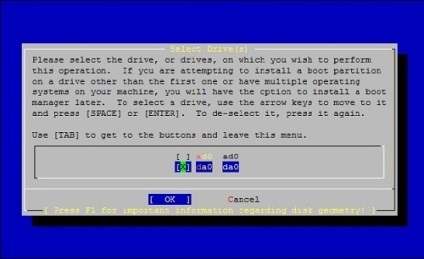
У вікні вибираємо потрібний нам жорсткий диск (Необхідно бути дуже уважним і помилково не поудалять розділи з чинного диска, тому 5 разів перевірте, чи правильно був обраний диск).
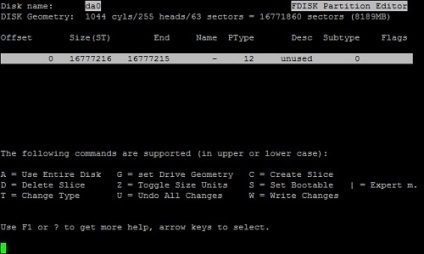
Ми потрапляємо в FDISK Partition Editor. в якому будемо розбивати наш диск на розділи (слайси). Звертаю вашу увагу на те, що поки ви не виконаєте в цьому вікні команду W (Write Changes - записати зміни), все що ви зробили, можна скасувати командою Q (Quit - вихід), без яких би то не було наслідків для роботи системи. Тому якщо ви все ж вибрали не той диск, сміливо тисніть Q і вибирайте інший диск.
У моєму випадку був потрібний всього один розділ на диску, тому тиснемо кнопку A (Use Entire Disk - використовувати весь диск), а потім W. Погоджуємося з усім що він напише і на питання чи встановлювати Boot Manager вибираємо None.
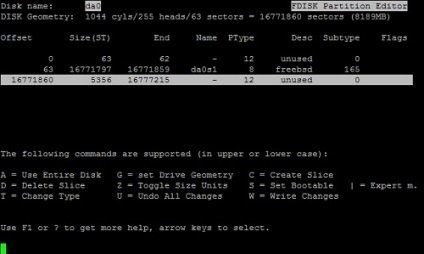
У новоствореному що відкрився FDISK Partition Editor має з'явитися повідомлення «Wrote FDISK partition information out successfully«. Тиснемо OK і виходимо з нього (Q).
На цьому, перший етап по додаванню диска закінчується, приступимо до другого - розподіл нашого щойно створеного slice на partition.
Тепер в меню, замість FDisk. запускаємо Label і вибираємо новий диск. Запуститися FreeBSD Disklabel Editor. управління в ньому таке ж як і в FDISK Partition Editor. тому складнощів виникнути не повинно.
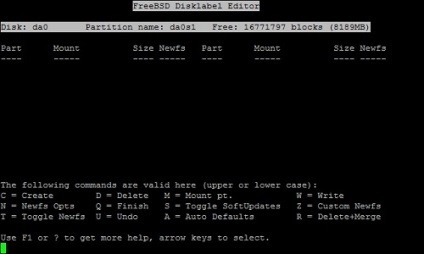
Створюємо необхідну кількість розділів клавішею C (Create Slice), вказуємо розмір розділу в блоках або мегабайтах (за замовчуванням вибирається весь обсяг жорсткого диска) і тиснемо OK. З'явиться ще одне речення із зазначенням типу файлової системи. Вибираємо FS і далі вказуємо точку монтування, для прикладу я писав / test. ви природно пишіть будь свою назву. При створенні розділу, в колонці Part з'являється ім'я цього логічного розділу (у мене це da0s1d), запам'ятайте або запишіть його, воно нам знадобиться надалі.
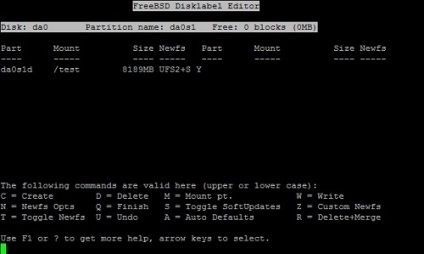
Створюємо необхідну кількість розділів (в прикладі я використав 1), зберігається (W) і виходимо (Q) з FreeBSD Disklabel Editor і з Sysinstall.
У себе ж ви міняєте ім'я логічного розділу (da0s1d) і точку монтування (/ test) на свої значення.
Перезавантажуємо комп'ютер і радіємо новим створеним розділах.
На цьому роботи по додаванню нового жорсткого диска в операційну систему FreeBSD завершені!